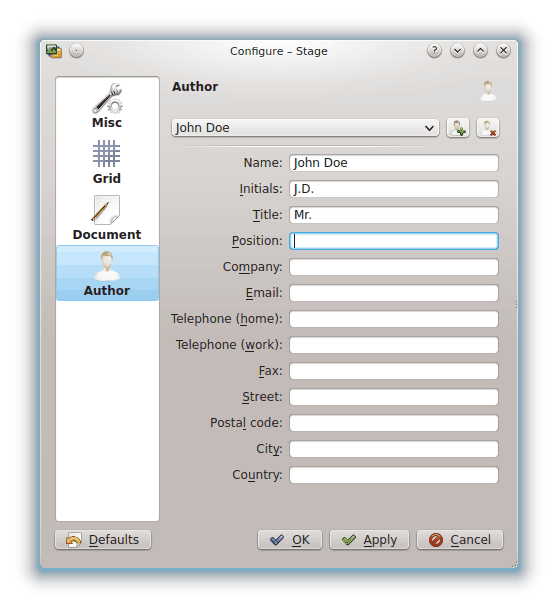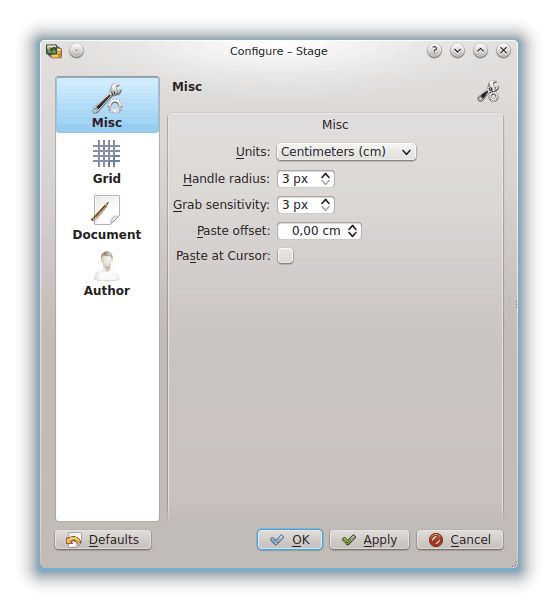
- Unidades
Escolha a unidade padrão que será usada nos seus slides.
- Raio da pega
Se selecionar uma forma com a ferramenta padrão (seta), você verá retângulos vermelhos e amarelos. Estes são chamados de pegas (usados para redimensionar, girar, ...). O raio da pega define o tamanho da mesma. Se você torná-lo maior será mais fácil de acertar.
- Sensibilidade da pega
Esta opção define a exatidão necessária para acertar uma pega para a selecionar.
- Deslocamento da colagem
Isto só fica ativo se a opção Colar no cursor estiver desativada. Se você copiar uma forma com o atalho Ctrl+C e colar com Ctrl+V, fazendo-o em um local onde já exista uma forma com esta posição, irá colar a nova forma abaixo ou à direita.
- Colar no cursor
Desativa a posição da colagem e introduz uma forma colada na posição do ponteiro do mouse.
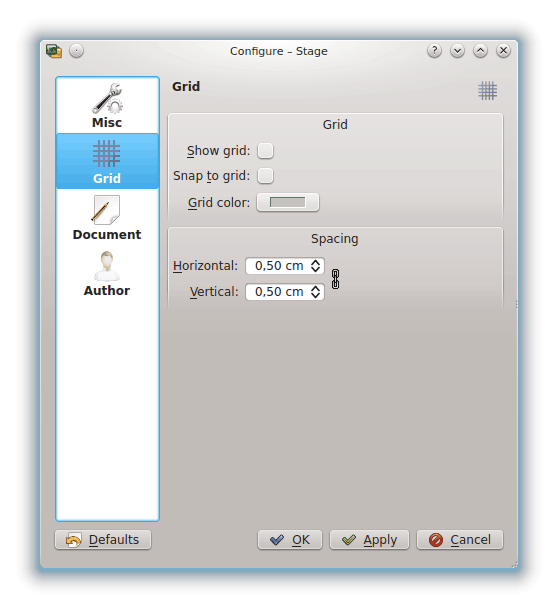
Grade
- Mostrar grade
Se ativado, o Calligra Stage exibirá uma grade de pontos representando as interseções de linhas horizontais e verticais imaginárias. Você pode usar estes pontos para posicionar precisamente os objetos no slide.
- Ajustar à grade
Se estiver ativado, quando você soltar ou mover objetos no slide o canto superior esquerdo do objeto se “ajustará” ou moverá para o ponto da grade mais próximo.
Isto reduz sua liberdade de posicionar livremente objetos no slide, no entanto isto também auxilia a alinhar objetos precisamente. Isto é facilmente desativado ou ativado com esta opção, permitindo-lhe o melhor dos dois mundos.
- Cor da grade:
Você poderá mudar aqui a cor da grade, que é preta por padrão.
Espaçamento
Você poderá optar por manter as mesmas proporções para as duas opções abaixo, clicando no ícone  ou por separar as duas opções com o ícone
ou por separar as duas opções com o ícone  .
.
- Horizontal:
Configura o espaço em centímetros entre dois pontos numa linha horizontal da grade. O padrão é de 0,5 centímetros.
- Vertical:
Configura o espaço em centímetros entre dois pontos numa linha vertical da grade. O padrão é de 0,5 centímetros.
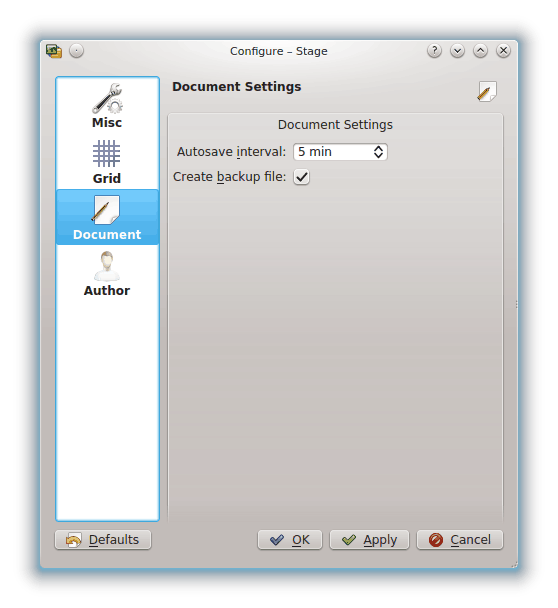
Configurações do documento
- Intervalo de salvamento automático:
Você pode usar isto para ajustar a frequência com que o Calligra Stage salva um arquivo temporário. Se configurar este valor para Sem salvamento automático, o Calligra Stage não irá salvar automaticamente. Você pode ajustar o salvamento automático de 1 minuto até 60 minutos.
- Criar cópia de segurança:
Se estiver assinalada, irá criar um arquivo
.<nome>.odp.autosave.odpna pasta onde se encontra o seu arquivo. Esta cópia de segurança poderá então ser usada no caso de ocorrer um problema. A cópia de segurança é atualizada, sempre que você salvar o seu documento ou sempre que ocorrer um salvamento automático.